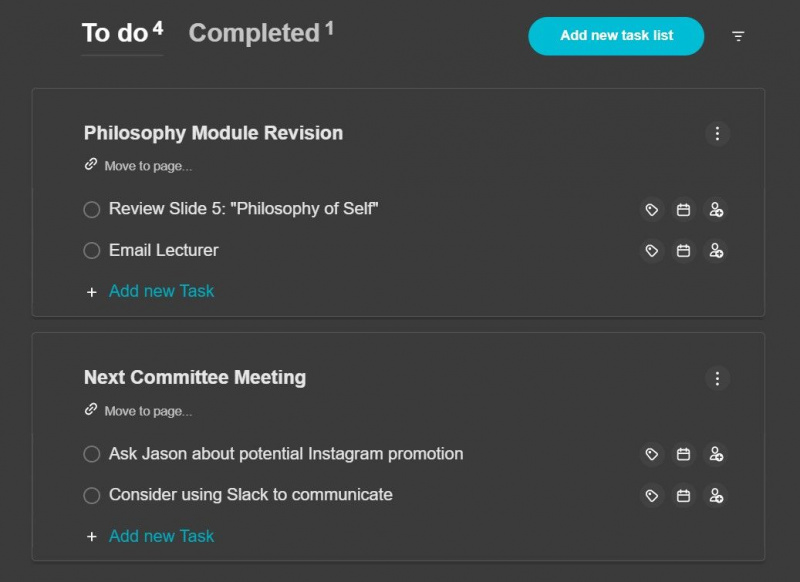Nimbus Note, впервые выпущенный в декабре 2020 года, представляет собой универсальный инструмент для создания заметок, который становится все более популярным среди продуктивных работников. Доступны три варианта ценообразования: Free, Pro и Business, которые включают в себя множество уникальных функций для повышения вашей производительности и скорости создания заметок.
Вот вводное руководство по использованию Nimbus Note и предварительный просмотр некоторых из его лучших функций для повышения производительности.
СДЕЛАТЬ ВИДЕО ДНЯ
Основы редактора Nimbus Note
Обратите внимание на туман использует редактор блоков похоже на то, что видно в Notion , который предлагает множество вариантов форматирования вашей работы. Все доступные блоки можно просмотреть через список команд, доступ к которым можно получить, набрав / ключ .
В списке команд вы найдете множество параметров форматирования, включая, помимо прочего, маркированные списки, нумерованные списки, флажки, блоки кавычек и разрывы разделов. С помощью этого внушительного списка команд вы можете легко создавать страницы с богатым содержанием.
Организация и навигация по страницам в Nimbus Note
Сделать ваши заметки аккуратными и презентабельными в Nimbus Note очень просто. Во-первых, вы можете отформатировать текст с тремя размерами заголовков (H1, H2 и H3), доступ к которым осуществляется через список команд. Это автоматически создаст схему вашего документа, аналогичную функции панели навигации Microsoft Word. Затем используйте Показать оглавление кнопку справа от заголовка вашей заметки, чтобы просмотреть структуру.

Вы также можете вставить контур в любое место документа в виде блока с помощью сочетания клавиш Ctrl + Alt + О . Это отобразит иерархию заголовков вашей страницы, которые при нажатии помогут вам перейти к соответствующему разделу.
Как использовать функцию складных заголовков
Это может быть ошеломляющим, когда страницы становятся замусоренными контентом. Мало того, что ваши страницы выглядят неопрятно, так еще и бывает сложно найти важную информацию, разбросанную в море текста. Сворачиваемые заголовки — это уникальная функция Nimbus Note, которая решает эту проблему, позволяя вам динамически скрывать и отображать контент на вашей странице.
почему моя мышь не работает
Как и в случае с обычными заголовками, в списке команд можно выбрать один из трех размеров, и любые созданные сворачиваемые заголовки будут автоматически добавлены в структуру документа.
Чтобы использовать эту функцию, выберите один из размеров заголовка в списке команд, дайте ему название и введите любое содержимое под заголовком заголовка. (Это автоматически приведет к отступу содержимого.) Затем вы можете легко скрыть и показать любое созданное содержимое, щелкнув кнопку переключения с надписью Свернуть заголовок .
как вернуться к старому макету facebook 2020
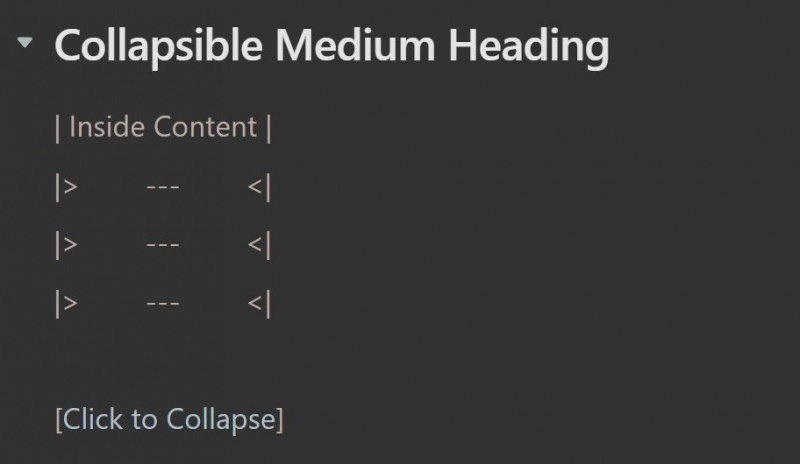
Эта функция может помочь выделить только важную информацию в вашем документе. Вы также можете использовать это как инструмент для проверки своих знаний, скрывая и показывая ответы на вопросы и изученные темы.
Как создавать и просматривать списки задач в Nimbus Note
Список заданий Функция в Nimbus Note сочетает в себе возможности ведения заметок с эффективным управлением задачами. Ввод команды /Список заданий или с помощью сочетания клавиш Ctrl + Alt + Д сгенерирует специальный блок, напоминающий список дел, куда вы сможете добавлять задачи на ходу в свой документ.
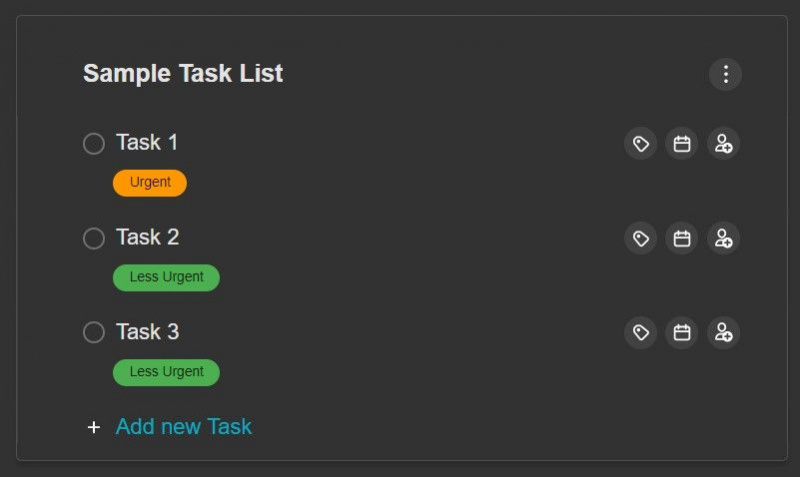
Вы можете добавлять метки к задачам с помощью маленького значка метки, расположенного справа от каждой задачи, чтобы упростить классификацию задач. Бизнес-пользователи также могут добавлять совместные задачи.
Списки задач — отличный способ быть в курсе того, что нужно сделать, и могут помочь с пакетная обработка задач . Вы увидите вариант с надписью Задачи на боковой панели в левой части интерфейса . При нажатии на нее откроется центр созданных вами списков задач, где вы можете просматривать или редактировать задачи и фильтровать их с помощью Завершенный а также Сделать категории.
Как ссылаться и связывать страницы в вашей рабочей области
Одним из наиболее полезных инструментов, предлагаемых приложениями для создания цифровых заметок, является возможность ссылаться на другие страницы с помощью ссылок. Nimbus Note не является исключением, предоставляя вам быстрый доступ к вашим идеям в вашем рабочем пространстве.
Чтобы создать ссылку на страницу, введите @ команду, за которой следует имя страницы, на которую вы хотите сослаться, затем выберите ее из появившегося списка.
Если во время работы вам придет в голову отличная идея для другой страницы, Nimbus Note также позволяет преобразовать текст в заголовок новой страницы с помощью функции Создать страницу инструмент, как указано ниже:
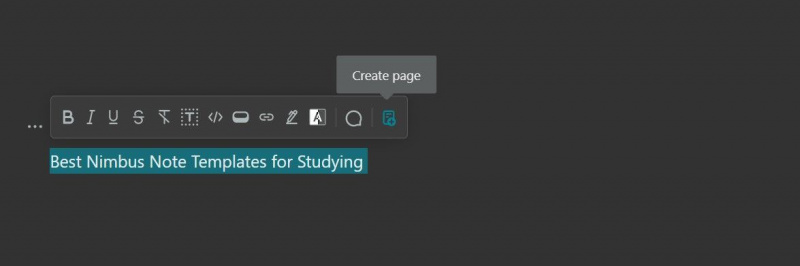
Ссылки на страницы — отличный способ оставаться в курсе организации вашего рабочего пространства и полезны для быстрого перехода между разными страницами.
Использование блока подсказок в Nimbus Note
Блок подсказок в Nimbus Note позволяет вам добавить еще один слой перспективы в вашу работу. Создание подсказки форматирует текст в выделенном блоке, как показано ниже:
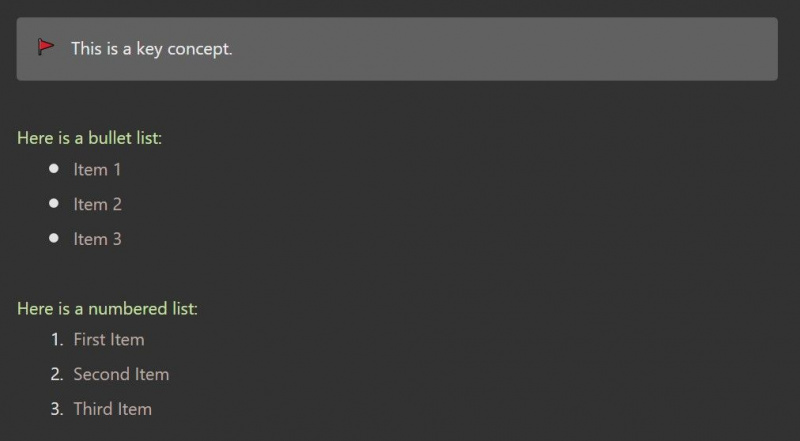
Для реализации этого блока наберите в списке команд «hint» или воспользуйтесь сочетанием клавиш Ctrl + Alt + U . Вы также можете изменить значок подсказки, нажав на него, чтобы открыть список смайликов. Используйте блок подсказок, чтобы изложить ключевую информацию, предоставить резюме или добавить заметки для себя.
Преобразование блоков контента в Nimbus Note
Nimbus Note позволяет легко преобразовывать блоки контента с помощью Преобразовать в инструмент. Для этого наведите курсор на нужный блок, где слева появятся три точки. Нажав на нее, вы откроете меню, в котором вы увидите Преобразовать в опция, позволяющая изменить тип блока, применяемого к выделенному тексту.
macos не может быть установлен на ваш компьютер
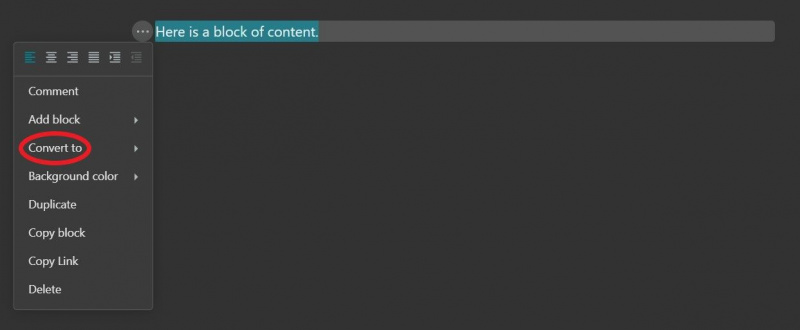
Для сверхпродуктивных пользователей вы можете добиться этого, не двигая мышь, используя сочетание клавиш Ctrl + А чтобы выделить весь блок, затем используйте соответствующий ярлык для нового нужного блока, чтобы мгновенно преобразовать его. Ярлыки перечислены в меню списка команд.
Как добавлять комментарии на свои страницы
Нимбус Ноут Комментарии Эта функция также помогает добавить дополнительную перспективу в вашу работу. Вы можете получить доступ к комментариям, выделив текст и выбрав значок комментариев в меню (см. ниже).
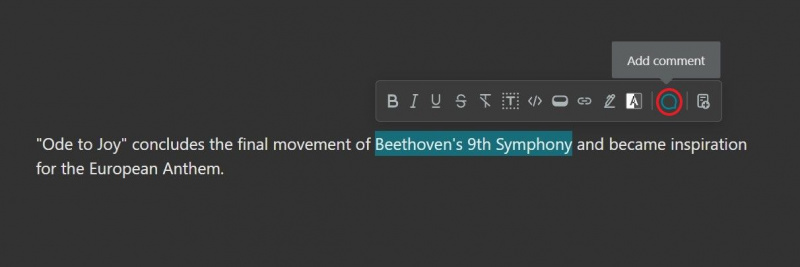
Это может быть полезным инструментом самоанализа, если вы работаете в одиночку, а если в вашем рабочем пространстве много людей, вы можете использовать @ символ для упоминания других людей.
Nimbus Note — инструмент для создания заметок для универсальной продуктивности
Nimbus Note предлагает множество инструментов для интеллектуальных заметок и создания эффективного и организованного рабочего пространства. С ростом количества цифровых заметок над бумажными заметки Nimbus Note — отличный вариант для выполнения большего за меньшее время.